Як дослідити договори в BI Prozorro
Яка потреба? Оцінити результативність виконання договорів.
Що робимо? Аналізуємо базові дані про оприлюднені в Prozorro договори за допомогою додатку «13. Етап договорів — Contracting stage» модуля BI Prozorro.
Чому це важливо? Аналіз договорів допоможе замовникам та їхнім керівним органам зрозуміти, наскільки ефективно виконуються закупівельні контракти. Адже провести закупівлю і підписати договір — це ще не кінець процесу. За допомогою такої аналітики департамент публічних закупівель Мінекономіки зможе виявляти системні проблеми на етапі реалізації різних договорів. Бізнес отримав можливість відстежувати, як ті чи інші організатори з постачальниками виконують угоди. А саме наскільки часто розривають договори, чи вносять зміни до них, як відбувається оплата за закупівельними контрактами тощо.
Загальний огляд додатку «13. Етап договорів — Contracting stage»
Додаток «Етап договорів» дозволяє швидко і всебічно аналізувати договори, які укладають та публікують за результатами закупівель у Prozorro.
За допомогою цього додатку можна досліджувати дані за різними параметрами, а саме:
- динамікою кількісних та вартісних показників договорів;
- класифікацією CPV;
- статусами договору;
- змінами в договорах;
- проведеними платежів за договорами тощо.
Цей інструмент складається з п’яти листів, які допоможуть отримати потрібну інформацію, а саме: Показники, Договори, Організатори, Постачальники та Відбори. Нижче розкажемо детальніше про самі листи додатку.
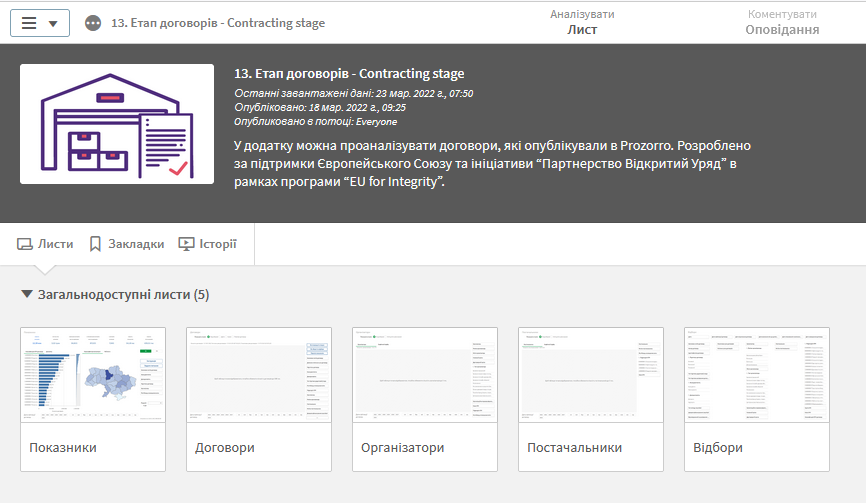
Радимо почати своє знайомство з новим додатком саме з листа «Показники», він базовий.
1. Лист «Показники»
На цьому листі зображено узагальнені дані про всі договори в Prozorro. Лист складається з панелі основних індикаторів, фільтрів, декількох діаграм та карти України.
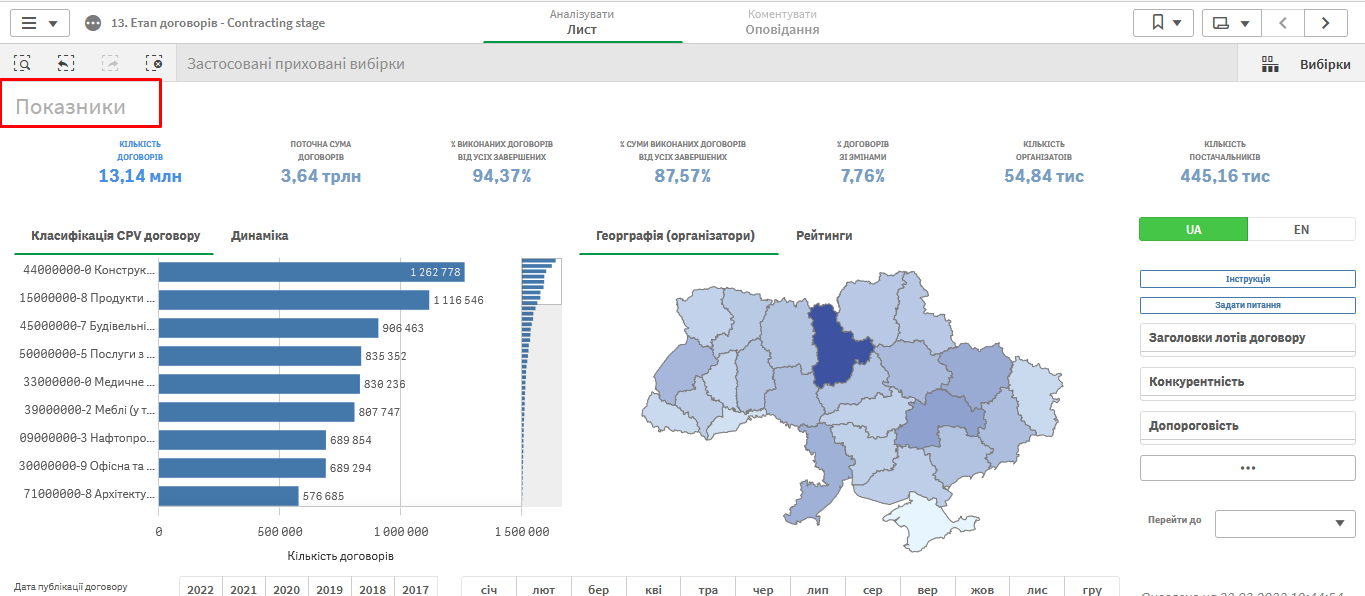
Індикатори договорів
У верхній частині листа розташовані 7 основних показників, які висвітлюють різні аспекти закупівельних договорів.

Розглянемо детальніше кожен із них.
Кількість договорів — кількість договорів, що були оприлюднені в Prozorro.
Поточна сума договорів — сума договорів з урахуванням всіх внесених змін, тобто сума на поточну дату.
% виконаних договорів від усіх завершених — відсоток договорів, які мають підстатус виконаний від усіх договорів із завершеним статусом: виконаних та розірваних.
% суми виконаних договорів від усіх завершених — відсоток суми договорів, які мають підстатус виконаний від суми всіх договорів із завершеним статусом: виконаних та розірваних.
% договорів зі змінами — відсоток договорів зі змінами від загальної кількості укладених договорів.
Кількість організаторів — кількість організаторів, які уклали та оприлюднили договори за результатами проведення закупівель.
Кількість постачальників — кількість постачальників, з якими організатори уклали та оприлюднили договори.
Зауважу, що модуль буде відображати діаграми на листі саме за тим критерієм, який ви оберете згори.
Діаграма «Класифікація CPV договору»
Ліворуч зверху розташована діаграма, яка дозволяє оцінити, за якими кодами CPV товарів, робіт і послуг укладають найбільше договорів, де найбільша їхня поточна сума, найвища частка виконаних договорів тощо. За замовчуванням, дані на діаграмі розбиті на рівні підрозділів CPV. Ви можете вибрати один із них, і подивитися подальше розбиття цього підрозділу на групи, а далі — на класи.
Базово діаграма відображає дані про кількість договорів. Але якщо зверху листа обрати інший показник, наприклад, поточну сума договорів, дані в діаграмі зміняться.
Сортування відбувається за спаданням по обраному показнику.
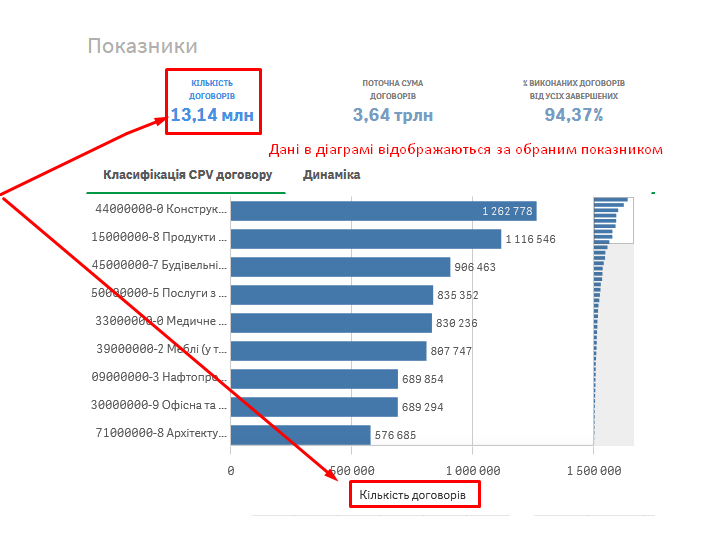
Діаграма «Динаміка»
Щоб відстежувати відстежувати зміну показників протягом обраних періодів часу, необхідно скористатися діаграмою «Динаміка». Вона розташована поряд з діаграмою «Класифікація CPV». За замовчуванням діаграма «Динаміка» відображає дані про кількість договорів за роком-місяцем їхньої публікації. Якщо хочете подивитись інформацію у розрізі внесення змін до договору, виберіть цей вимір ліворуч на перемикачі.
Якщо оберете згори інший основний показник, діаграма відображатиме зміни відносно нього. А ось знизу об’єкта обирайте, за якою подією модуль розподіляє дані: за датою публікації договору, оголошення лота чи внесенням змін до договору.
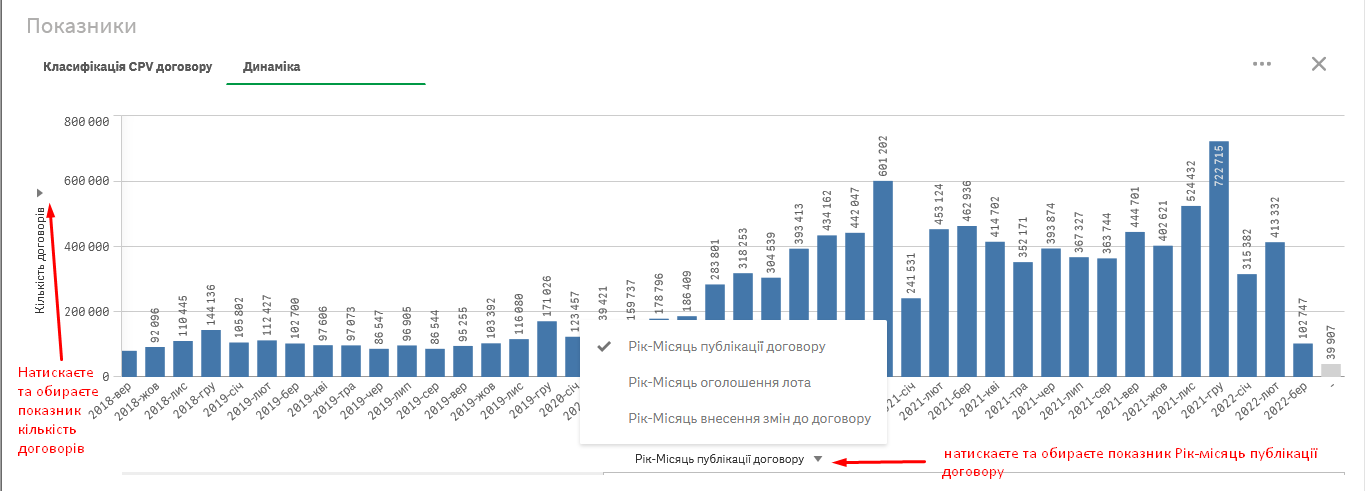
Об’єкт «Географія»
Ця діаграма показує інформацію про договори за регіонами. За замовчуванням — скільки договорів підписали в кожній області України. Чим темніше забарвлення області, тим більше угод там уклали. І навпаки — чим світліше, тим менше. Як і інші діаграми, «Географія» відображає дані відповідно до того показника, який ви обрали згори. Якщо хочете подивитися, в якій області найбільша сума підписаних договорів, або ж % виконаних угод, змініть основний показник на потрібний.
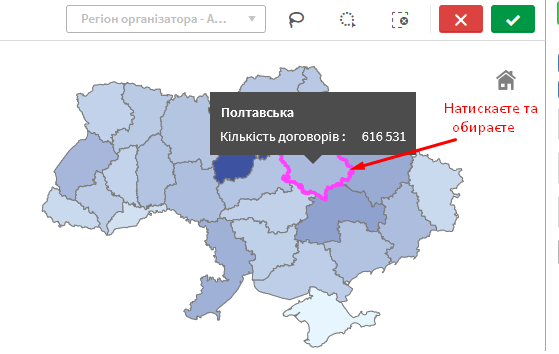
Діаграма «Рейтинги»
Праворуч зверху на листі розташована діаграма «Рейтинги». Тут буде зручно подивитися, скільки договорів в якому статусі перебувають, який тип підстави розірвання договору найчастіше зустрічається чи в якого типу методу закупівлі найвищий % договорів зі змінами. Змінювати показник можна зверху листа, а виміри — за допомогою випадних списків ліворуч від діаграми.
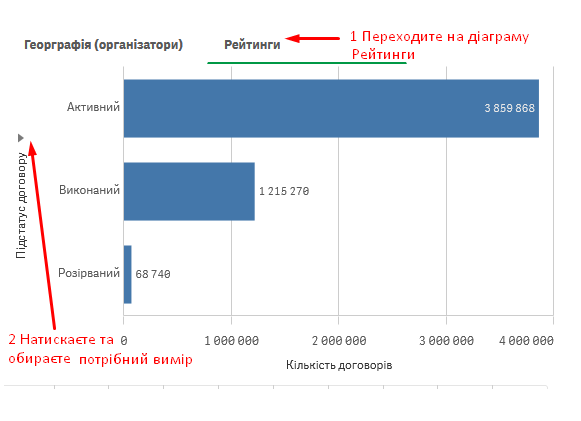
Додаткові елементи відбору
Праворуч на листі є найпопулярніші фільтри, які дозволяють максимально швидко вибрати потрібну інформацію. Наприклад, заголовки лотів договору, конкурентність, допороговість, підстатус договору тощо. Частина фільтрів може бути прихована через величину екрану, тому щоб переглянути всі з них, натисніть на позначку з 3-ма крапками.
Також ви можете обрати потрібні договори за датою публікації контракту. Для цього використайте фільтр за роками та місяцями у нижній частині листа. За замовчуванням на листі відображаються дані про договори за всі роки їх публікацій. Усі інші додаткові фільтри доступні у функціоналі розширених відборів «Вибірка» та на листі «Відбори» цього додатку.
2. Огляд листа «Договори»
Під час аналізу договорів вам може знадобитися детальніша інформація про них. Наприклад, з ким і на який конкретно товар підписали угоду, в якому статусі він знаходиться, скільки змін було зафіксовано у ньому, тоді на допомогу прийде таблиця листа «Договори». Щоб таблиця почала відображати дані та дала можливість перейти на самі договори в Prozorro, потрібно обмежити кількість угод у таблиці до 100 тис.
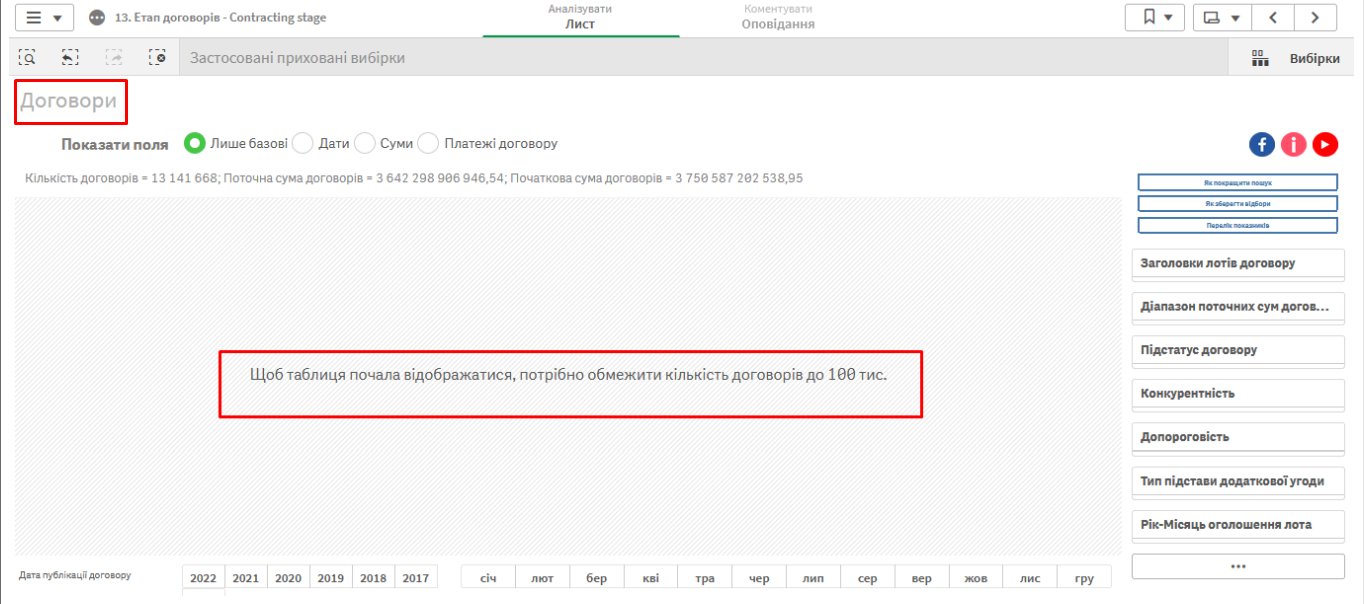
Це ви можете зробити за допомогою фільтрів, які розташовані знизу та праворуч листа. Наприклад, якщо ви оберете 2022 рік та підстатус договору виконаний, таблиця відображатиме всі виконані договори, які опублікували в 2022.
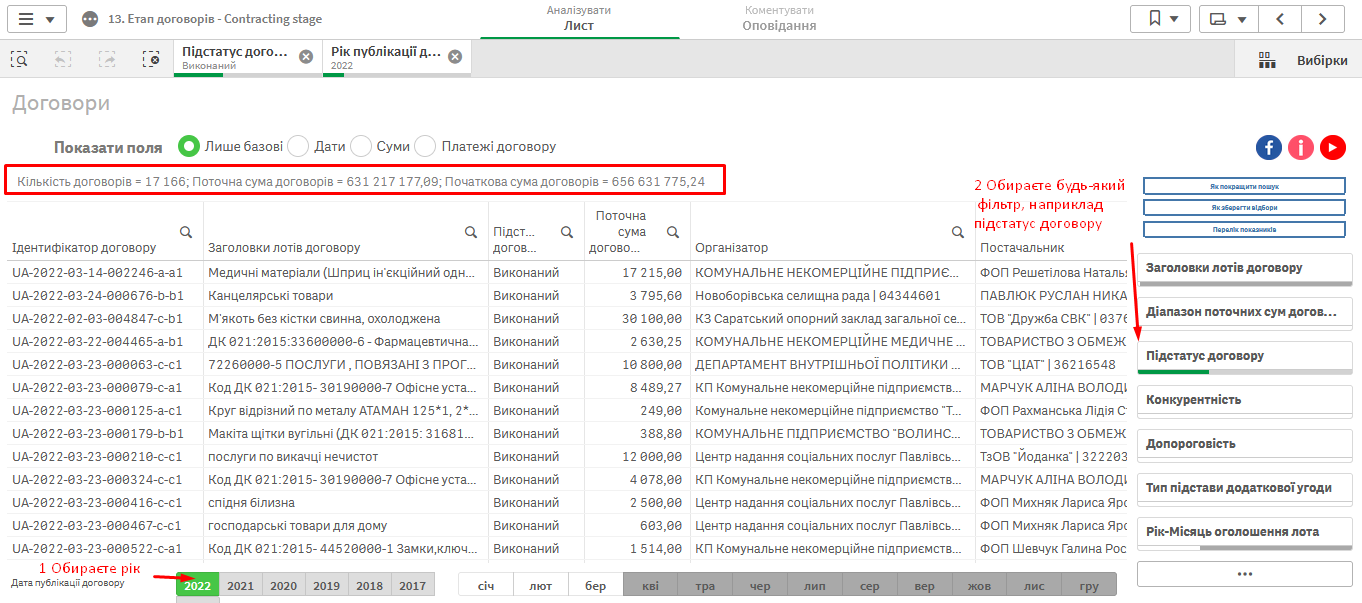
Як тільки таблиця покаже дані, ви можете завантажити їх для подальшої роботи.
За замовчуванням у таблиці завжди відображаються лише базові колонки. Якщо вам, наприклад, потрібні дані по сумах, датах чи платежах договору, додайте цю інформацію за допомогою радіокнопок над таблицею. Цей функціонал дозволяє користувачеві вибрати одну додаткову групу колонок, які потім будуть відображатися в таблиці. Наприклад, якщо вибрати Показати поля по платежах договору, у таблиці з’являться колонки з інформацією саме про них. Зауважу, що не всі договори в Prozorro мають інформацію про транзакції, тому в таблиці у відповідних полях можуть стояти прочерки.
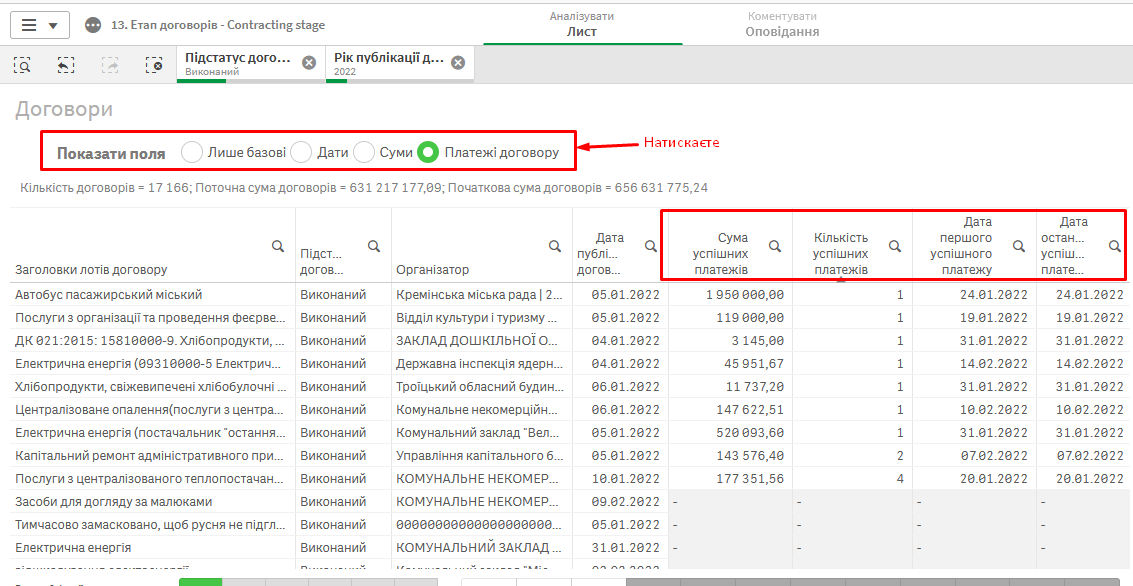
3. Огляд листа «Організатори»
На цьому листі можна вибрати та переглянути дані про організаторів, які уклали та оприлюднили договори за результатами закупівель. Інформація про них стане доступною після того, як ви оберете до 5 тис. організаторів. У цьому вам допоможуть фільтри, розташовані знизу та праворуч листа.
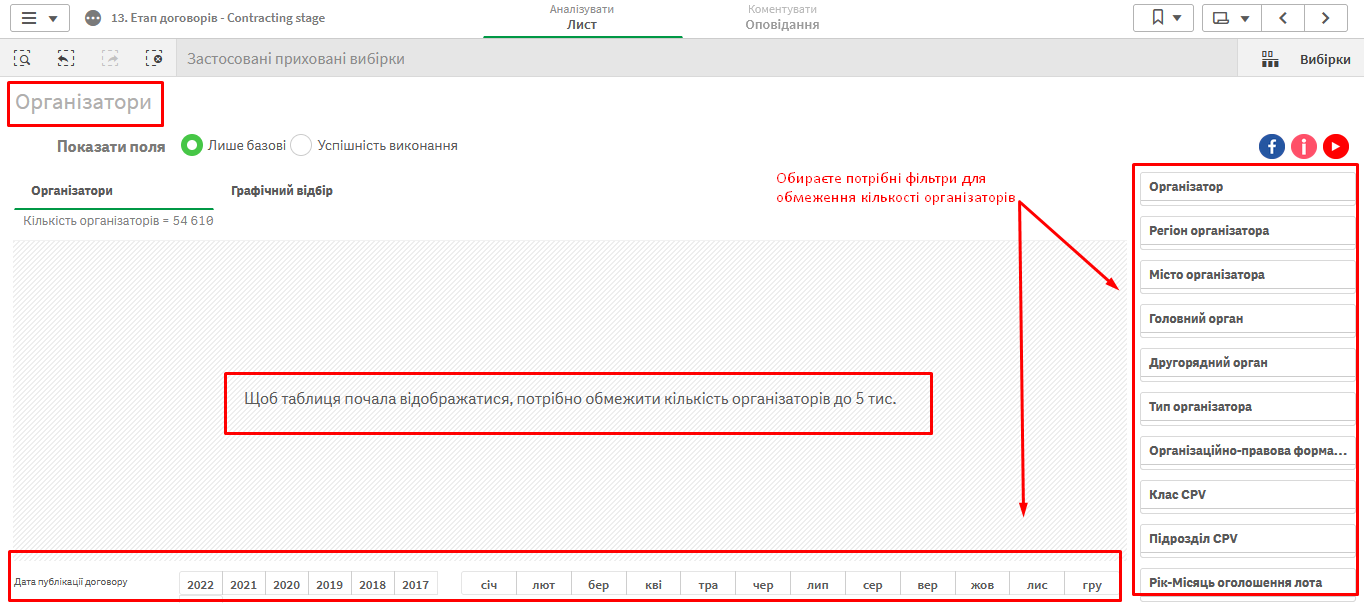
Діаграма «Графічний відбір»
Обмежити кількість організаторів можна за допомогою діаграми «Графічний відбір». Вона інтерактивна, тут організаторів треба обирати вручну. в. Однак спершу потрібно встановити два основні показники, за якими модуль розподілить організаторів по діаграмі. Якими саме, ви визначаєте самі — бажані показники треба встановити на горизонтальній (Х) і вертикальній (У) осях. За замовчуванням вісь Х відображає дані кількості договорів, а вісь У — дані поточної суми договорів.
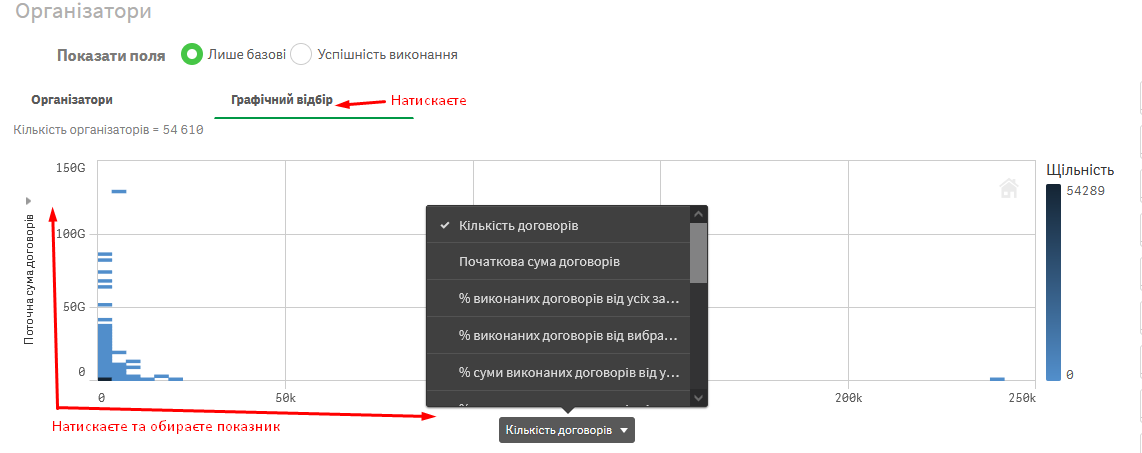
На діаграмі дані про організаторів відображаються у стислому вигляді як прямокутники. Чим темніший прямокутник, тим більше організаторів до нього належить. Тобто, тим вища його щільність. Вибрати певну групу організаторів можна виділивши відповідну область даних на осі. Клікніть на зону ліворуч чи на цифру, розташовану на осі та протягніть курсор до іншого краю бажаного діапазону.
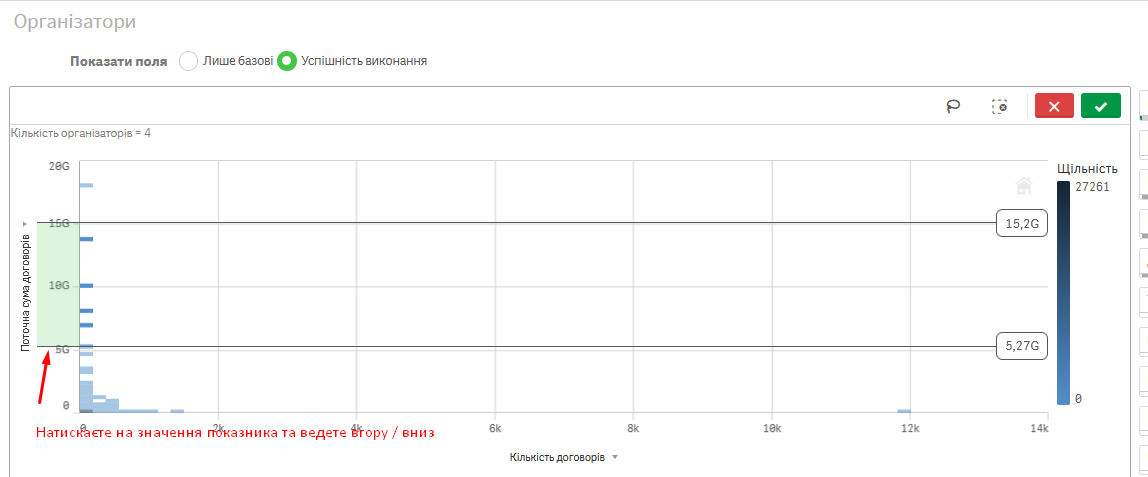
Додатково приклади використання цього об’єкту розписані в інструкції « Оновлення листів Організатори».
Таблиця «Організатори»
Таблиця надає агреговану інформацію по кожному організатору, що допоможе базово проаналізувати його активність за пропонованими показниками. Наприклад, якщо потрібно проаналізувати договори організаторів з конкретного регіону та за відповідний період, то маємо обрати наступні фільтри: за датою публікацією договору — 2022 рік, регіон організатора — Житомирський.Тоді в таблиці з’явиться необхідна вам інформація.
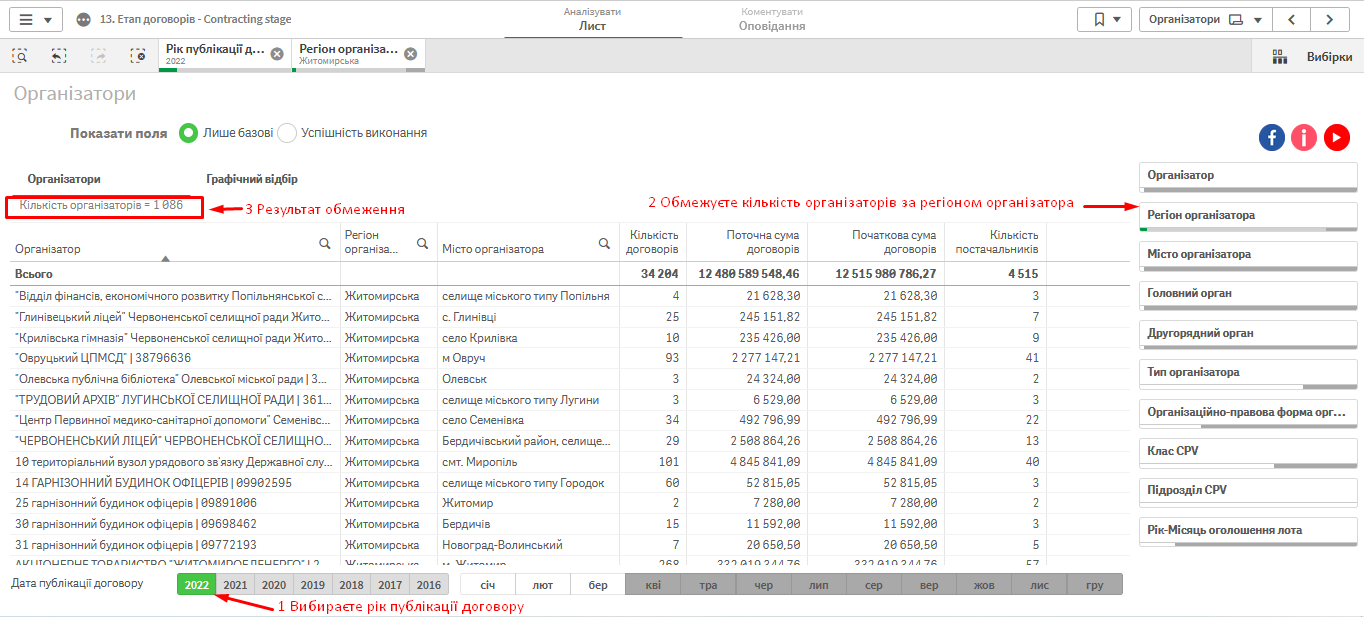
За замовчуванням у таблиці завжди відображаються лише базові колонки. Якщо вам потрібні дані про, наприклад, успішність виконання договорів, додайте їх за допомогою радіокнопки над таблицею. А саме — Показати поля про успішність виконання. З’являться нові колонки, з даними про частки виконаних, розірваних договорів та тих, що мають зміни.
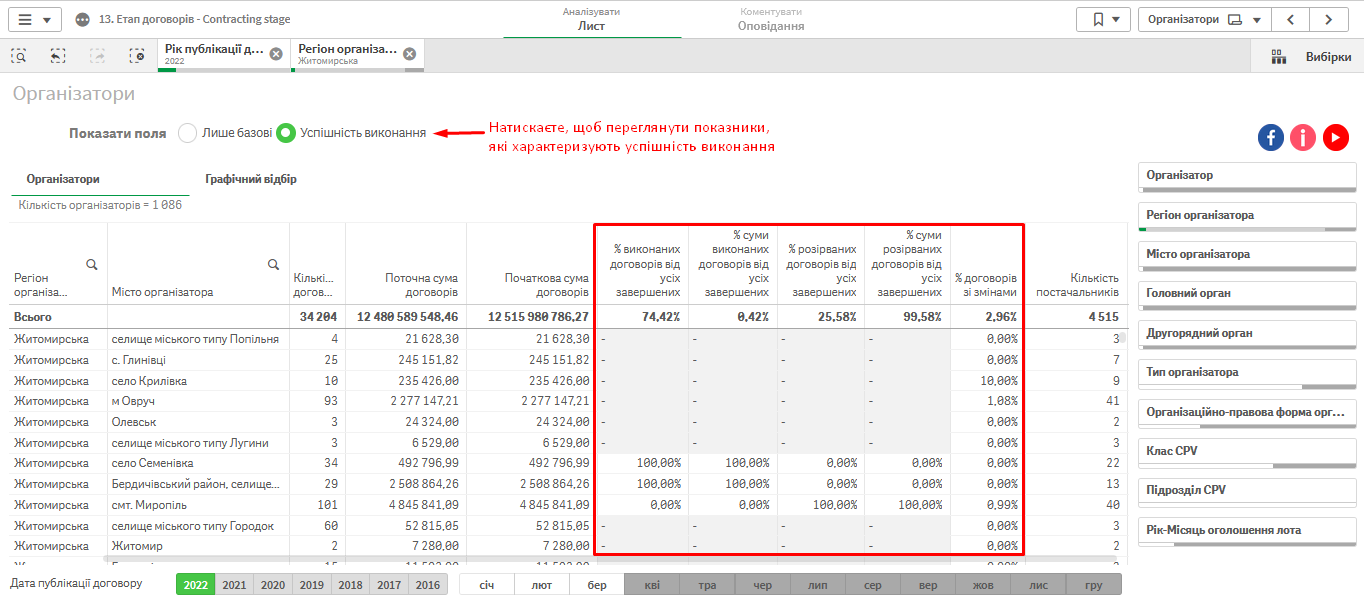
4. Огляд листа «Постачальники»
На цьому листі можна вибрати та переглянути дані постачальників, з якими уклали та оприлюднили договори за результатами закупівель. Інформація про них стане доступною після того, як ви оберете до 5 тис. постачальників. У цьому вам допоможуть фільтри, розташовані знизу та праворуч на листі.

Діаграма «Графічний відбір»
Також обмежити кількість постачальників можна за допомогою діаграми «Графічний відбір». Вона функціонує за тим же принципом, що і діаграма на листі «Організатори», але тут ви вибираєте постачальників. Спершу встановлюємо показники, за якими модуль розподілить постачальників по діаграмі. За замовчуванням вісь Х відображає дані про кількість договорів, а вісь У — про їхню поточну суму.
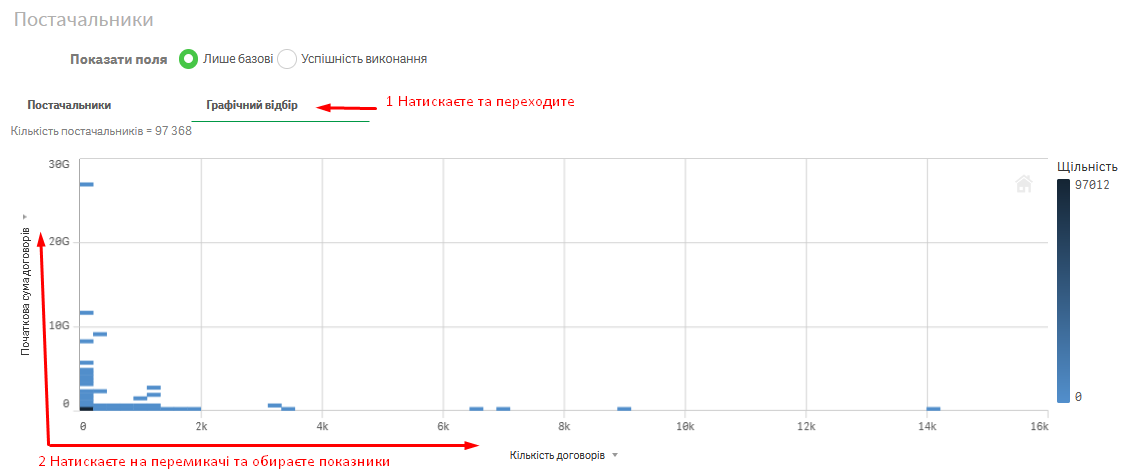
Але є й інші показники, наприклад, на вісі У — % виконаних договорів від усіх завершених. Так можемо вибрати постачальників, з якими уклали більше 2 тис. договорів і при цьому % виконаних угод був понад 50. Скористайтеся інструментом «ласо» натисніть на діаграму, виберіть ласо та обведіть точки, які вас цікавлять.
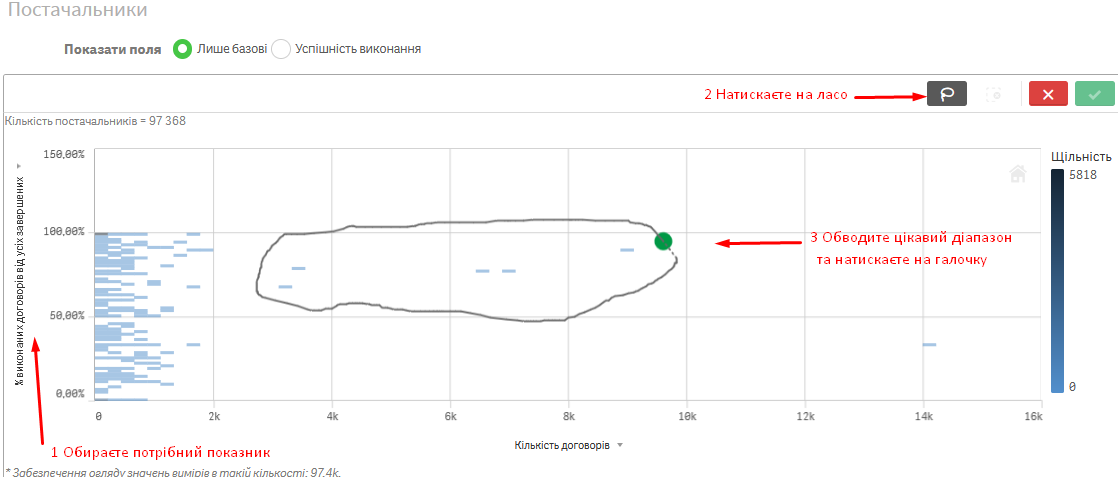
Додатково приклади використання цього об’єкта розписані в інструкції « Оновлення листів Учасники» .
Таблиця «Постачальники»
У таблиці містяться об’єднані дані по кожному постачальнику, які дозволяють базово проаналізувати його активність. Попередньо маємо скористатися фільтрами. Наприклад, потрібно вибрати для дослідження всіх постачальників, з якими уклали договори на закупівлю одягу, взуття, сумок у Івано-Франківській області. Після встановлення відборів у таблиці відобразяться дані постачальників.
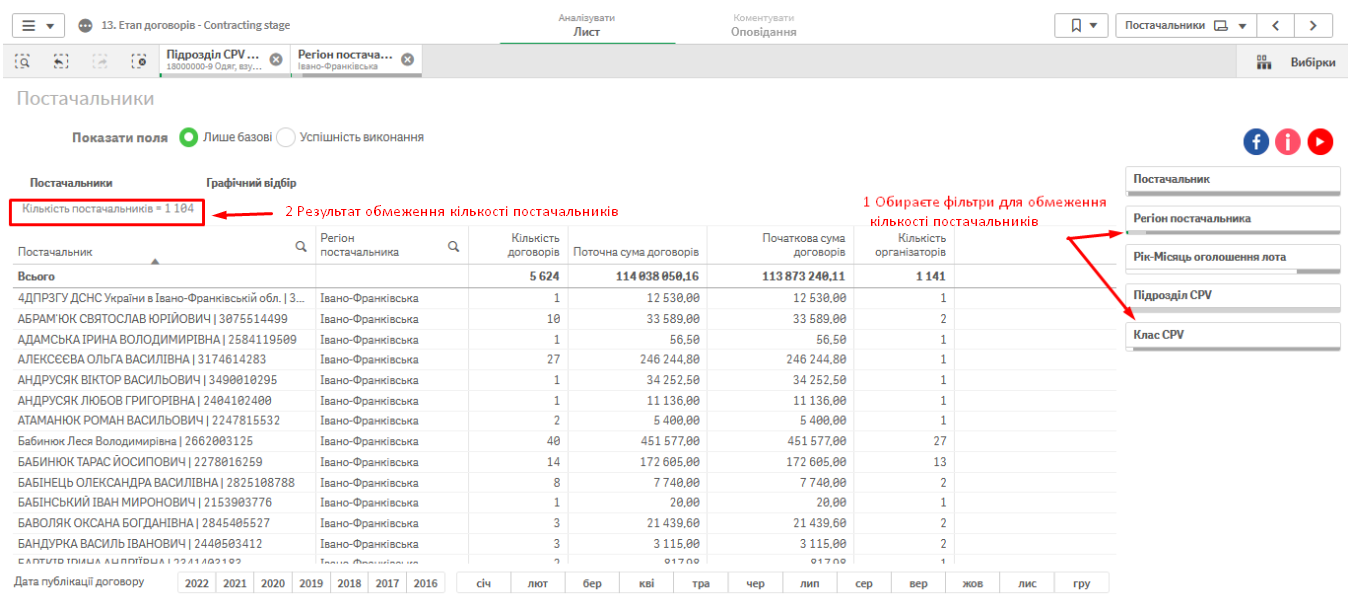
Якщо вам, наприклад, потрібна інформація у розрізі успішного виконання договорів по постачальниках, використайте радіокнопку над таблицею, а саме Показати поля про успішність виконання. Цей функціонал допоможе додати у таблицю додаткові колонки, які нададуть відповідь щодо результативності угод певного постачальника, а саме продемонструють частки виконаних, розірваних договорів та тих, що мають зміни.
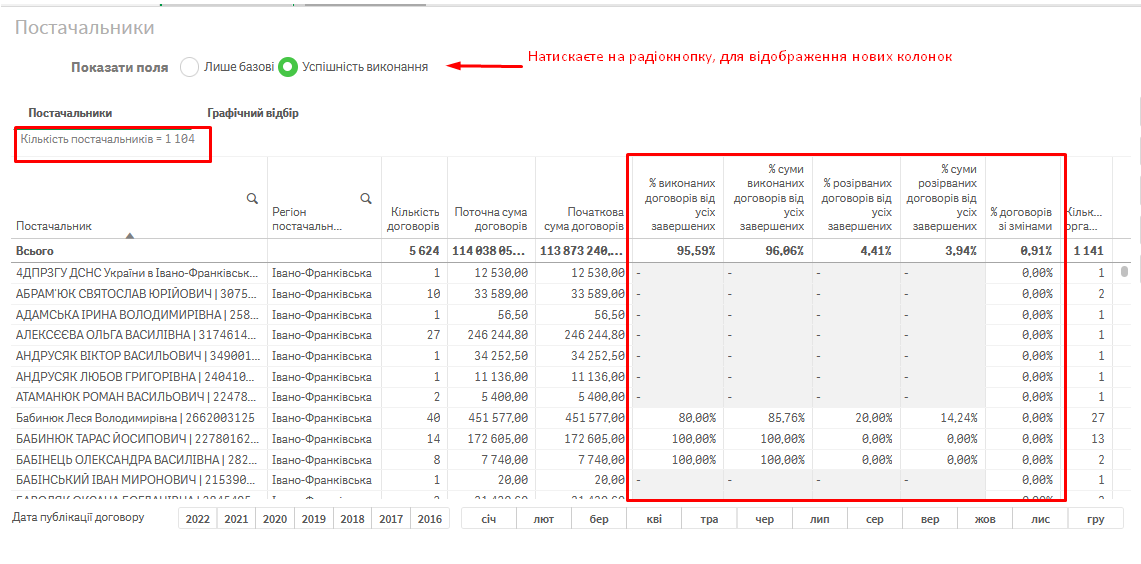
5. Завантаження даних з листів додатку
Всю інформацію, яка є в діаграмах, об’єктах та таблицях листів додатку можна завантажити у вигляді зображення, даних чи PDF файлу для подальшого аналізу. Для цього потрібно на натиснути на них правою клавішею мишки. У вікні, що відкриється, оберіть «Лінійчата діаграма»/«Точкова діаграма»/«Таблиця»/«Мапа», а потім — «Завантажити як».
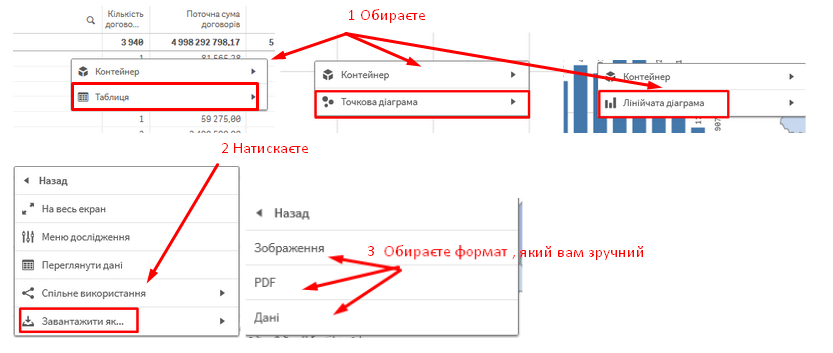
6. Лист Відбори
Допоміжним листом у додатку є лист «Відбори». На ньому розміщені фільтри, які будуть корисні для формування потрібної вибірки даних про договори, організаторів, постачальників.
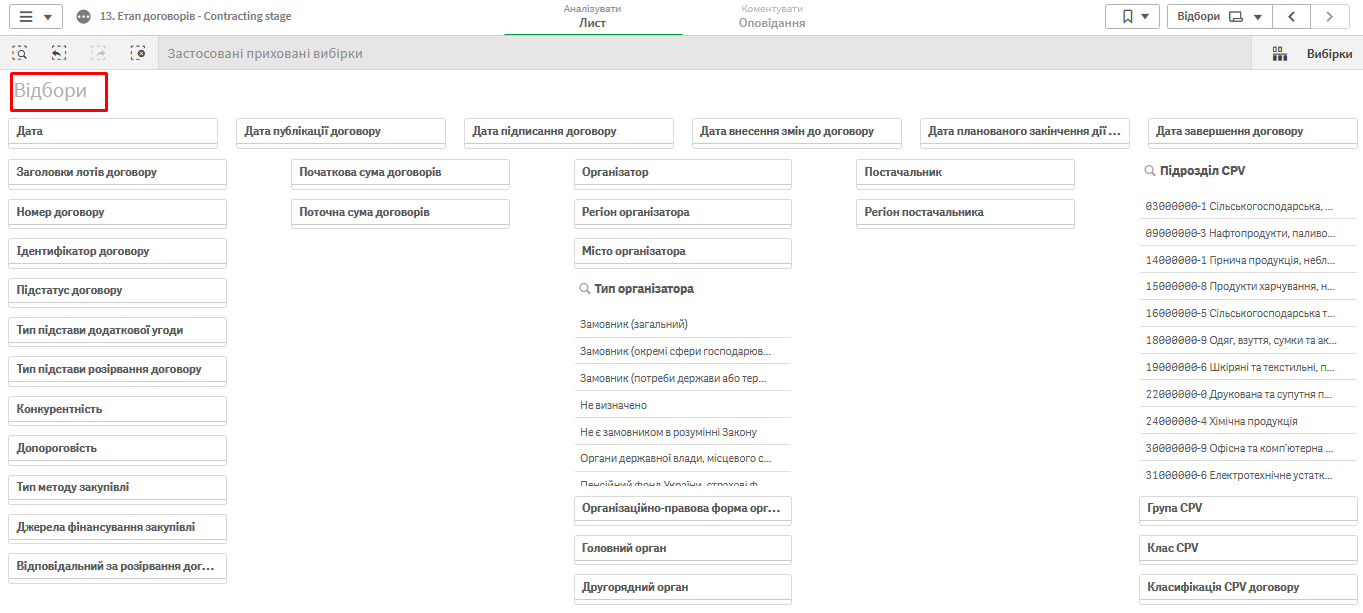
Якщо у вас виникають питання щодо значень показників, які пов’язані з договорами, переходьте у наш додаток « Показники», де ви можете ознайомитися із їхнім описом та порядком розрахунку.
Якщо у вас виникають питання по роботі з цим новим додатком, то надсилайте їх нам на пошту bi@ti-ukraine.org. А також запрошуємо долучитися до групи Аналітичні інструменти Prozorro на Facebook. Тут ми публікуємо новини про оновлення модуля і разом з його користувачами обговорюємо інструменти. Приєднуйтеся!
Повний перелік інструкцій є на сторінці інструментів DOZORRO та нашому YouTube каналі.
Інструкція створена за підтримки Європейського Союзу та ініціативи Повний перелік інструкцій є на сторінці інструментів DOZORRO та нашому YouTube каналі.

Коментарі
До цієї статті ще немає коментарів. Станьте першим.